如何在Word2007中查看修订内容
Word2007里可以自定义状态栏,向其添加一个用来告知您修订是打开状态还是关闭状态的指示器。今天小编整理了如何在Word2007中查看修订内容供大家参考,一起来看看吧!
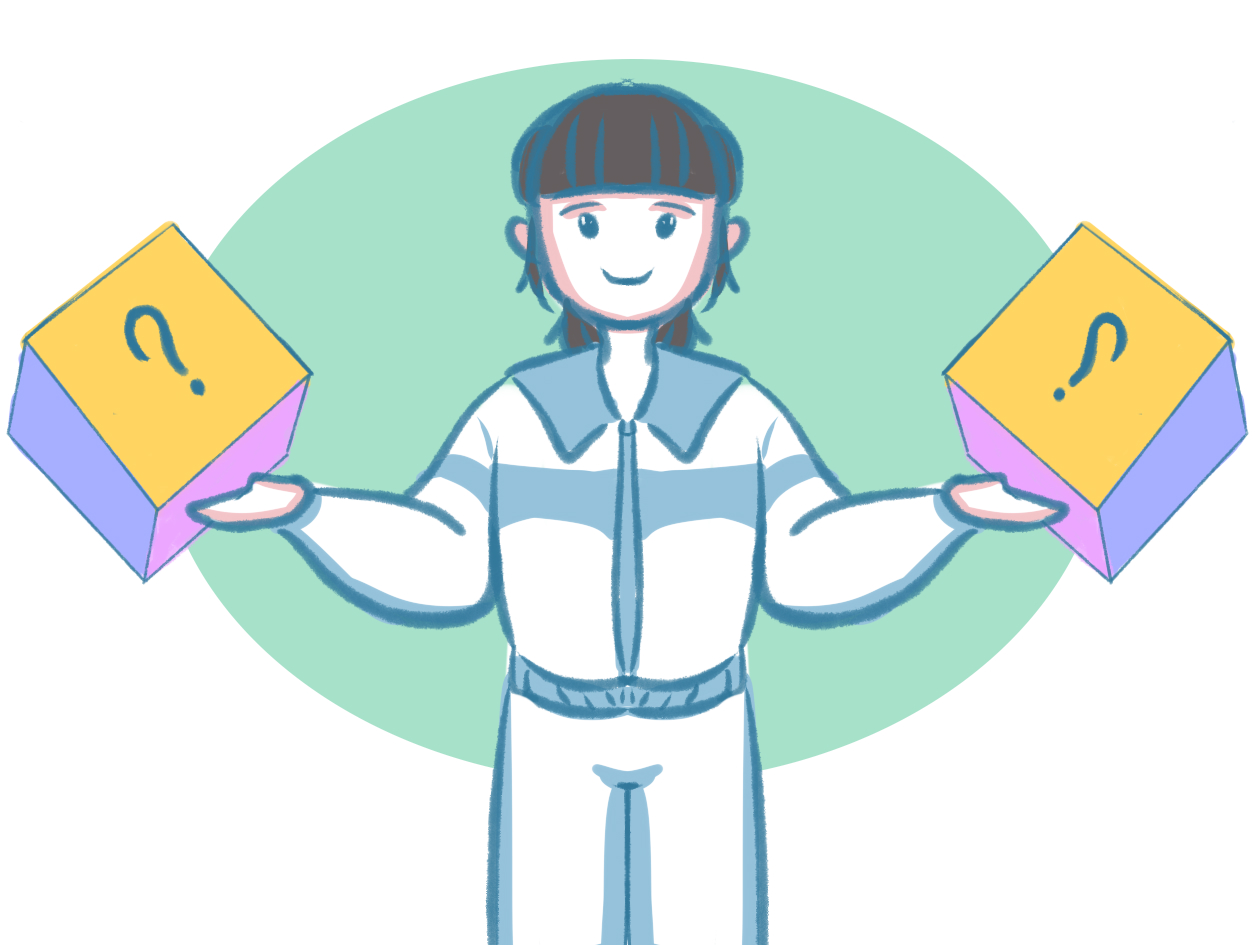
如何在Word2007中查看修订内容
先打开一篇文章,然后点击审阅--修订--修订,删除文中某一处,再在文章某一处新增一处批注,可以看到在文档边距的批注框中显示删除和批注;
然后我们取消审阅后,改变修订内容的显示方式,点击“审阅”选项卡的“修订”组中,单击“批注框”,单击“以嵌入方式显示所有修订”后,可以看到删除内容以划线方式显示,批注以嵌入方式显示。
如果我们想要仅在批注框中显示批注和格式,直接单击“批注框”,单击“仅在批注框中显示批注和格式”即可。
如果我们想更改修订(标记)的显示方式,可以单击“修订”旁的箭头,然后单击“更改修订选项”,可更改 Word 用于标记更改的文本和图形的颜色和其他格式设置。
如果我们想讲标记区域突出显示,可以点击批注框所在的边距区域,可在“显示标记”下单击“标记区域突出显示”。
如果我们想查看审阅窗格,可以点击审阅--修订--审阅窗格--垂直或水平审阅窗格即可。
如何在word文档中显示修改痕迹
菜单选项,切换到审阅
选中修订,即可打开修订模式,此后的修改痕迹都会被记录
比如删除内容就会打下划线,修改字体也会以批注注明
记录是分条的,可以逐条接受,接收后的修订就会变成正常状态。
word如何全部接受修订
1、首先打开需要修改的Word文档,然后在菜单栏中选择“查看”,然后单击修订以打开Word修订模式,此时我们可以看到该文档的修订版。
2、打开 Word 修订模式后, 可以在文档中对其进行修改, 并记录所有修改后的内容, 例如小屏幕截图的位置。
3、word 改版样式可以根据自己的喜好进行修改, 点击修订格式中的修订, 一般默认格式是可以的, 当然, 自己适当的调整会更好。
4、根据需要修改下划线、删除线等设置的颜色,然后确定就可以了。
5、此时可以看到下划线和删除线颜色已发生变化, 对于非内容的修改, 因此分类非常方便。
6、同时在修改时还可以更改用户名, 方便很多人修改时的分辨率, 从而帮助大家一起完成文档。
7、将光标定位在被修订的地方,然后可以选择word接受修订或者word接受所有修订。
如何在Word2007中查看修订内容相关文章:
